概要
重要: 学校の OneNote 2013 デスクトップ クライアントすべてに、この重要なパブリック更新プログラムを必ずインストールしてください。 この記事は、Exchange Online のみを使用していて、 Microsoft 365 とオンプレミスの Microsoft Exchange Server の Exchange Online の間にハイブリッド展開がない組織内のユーザーにのみ適用されます。 ハイブリッド展開を使用している場合は、Microsoft サポート技術情報の次の記事を参照してください。
ユーザーは、オンプレミスの Exchange Server のハイブリッド展開でリモートユーザーの空き時間情報を表示できません。 Microsoft 365 で Exchange Online
この記事では、ユーザーがMicrosoft 365の microsoft Office Outlook 2007 および Microsoft Outlook 2010 で他のユーザーの空き時間情報を表示できない問題を解決する方法について説明します。
次のようなシナリオでは、ユーザーが空き時間情報を表示できない場合があります。
-
ユーザーが予定表の会議出席依頼をスケジュールしようとしています。
-
ユーザーは、Outlook で他のユーザーの空き時間情報を表示しようとします。
このような場合、Outlook は Exchange の可用性サービスおよび Exchange 自動検出サービスに接続できないため、ユーザーは空き時間情報を表示できないことがあります。
手順
トラブルシューティングの前に
問題のトラブルシューティングを行う前に、次の両方の条件が満たされていることを確認します。
ユーザーが Microsoft 365 デスクトップセットアップツールを実行していることを確認する
Microsoft 365用にデスクトップを設定する方法の詳細については、次の Microsoft web サイトを参照してください。
コンピューターが Microsoft 365のシステム要件を満たしていることを確認する
Microsoft 365のシステム要件の詳細については、次の Microsoft web サイトを参照してください。
Office のインストールが更新されている場合は、空き時間情報を取得しようとして、問題が解決されたかどうかをテストして確認します。 問題が解決しない場合は、以下に記載されている方法を使用してください。
問題のトラブルシューティング
この問題のトラブルシューティングを行うには、状況に応じて、次のいずれかの方法を使用します。
可用性サービスアクセスのトラブルシューティング
このセクションの手順 1 ~ 3 は、問題の原因を特定するために使用できる手順です。 これらの方法の結果に基づいて、問題をローカルコンピューターまたは組織の構成に切り分けることができます。
手順 1: ユーザーアカウントが Exchange Online の可用性サービスにアクセスできるかどうかを確認する
Exchange Online から空き時間情報を取得するには、可用性サービスへのアクセス権が必要です。 可用性サービスのエンドポイントは、Outlook プロファイルが設定されたときに自動検出サービスによって提供されます。 組織で採用されている構成によっては、オンプレミス環境を参照するように自動検出サービスを構成することができます。 自動検出サービスが、空き時間情報を取得できないユーザーからの要求に応答していることを確認することが重要です。
手順は次のとおりです。
-
Web ブラウザーを起動し、 https://testconnectivity.microsoft.com/を参照して Microsoft リモートコネクティビティ Analyzer ツールにアクセスします。
-
[ Microsoft 365 ] タブをクリックします。
-
[ Microsoft Office Outlook 接続テスト] で [ Outlook の自動検出] をクリックし、[次へ] をクリックします。
-
Outlook の自動検出ページで、フォーム上の情報を入力し、[テストの実行] をクリックします。
-
テストが完了したら、[テストの詳細] ページの各テストステップを展開して、問題を特定します。 テストが成功すると、自動検出クエリの結果が表示されます。 この結果には、自動検出サービスによって提供される Url の一覧が表示されます。 成功した結果は、次のスクリーンショットに示すようになります。
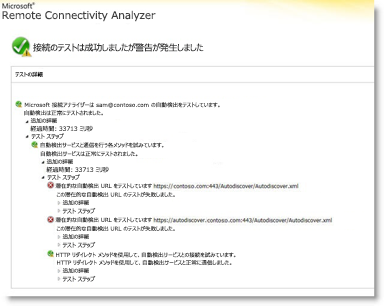
テストに失敗した場合は、 Microsoft 365 管理者が、自動検出サービスが組織内で正しく設定されていることを確認する必要があります。 これを行う方法の詳細については、下の「手順 3: 自動検出 DNS レコードを作成または変更する」を参照してください。
手順 2: テスト電子メール構成ツールを使用して、Outlook が自動検出サービスに接続できるかどうかを確認する
自動検出サービスが組織の外部で動作することを確認したら、自動検出サービスがローカルコンピューターで正常に動作するかどうかを確認します。 [電子メールの自動構成] ツールを使用して、自動検出サービスと可用性サービスが Outlook で動作しているかどうかを確認します。
手順は次のとおりです。
-
Outlook を起動します。
-
Ctrl キーを押しながら、通知領域のOutlookアイコンを右クリックし、[電子メールの自動構成のテスト] をクリックします。
-
[電子メールアドレス] ボックスに正しいメールアドレスが入力されていることを確認します。
-
[電子メールの自動構成のテスト] ウィンドウで、[ Guessmart を使用する] チェックボックスと [ Secure Guessmart Authentication ] チェックボックスをオフにします。
-
[自動検出を使用する] チェックボックスをオンにして、[テスト] をクリックします。
このテストが成功し、Outlook が可用性サービスの正しい Url を取得できることを確認します。 成功した結果は、次の図のようになります。
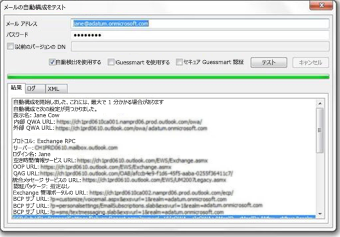
このテストに合格しなかった場合は、ローカルコンピューターが自動検出サービスに接続できない可能性があります。 この問題の原因となる一般的な原因を以下に示します。
-
ローカルのファイアウォールによって、Outlook で自動検出サービスへの接続がブロックされます。
-
Pc で Microsoft 365 デスクトップセットアップツールが実行されていません。
この問題を解決するために使用できるその他の方法については、「他のトラブルシューティング方法」を参照してください。
手順 3: 自動検出 DNS レコードを作成または変更する
カスタムドメインは、 Microsoft 365に追加された既定のonmicrosoft.com 以外の任意のドメインです。 組織で Exchange Online でカスタムドメインを使用していて、すべてのユーザーが Microsoft 365に移行されている場合は、移行されたユーザーを Exchange Online 自動検出サービスエンドポイントにリダイレクトするように DNS レコードを構成する必要があります。 自動検出用の CNAME レコードを作成する必要があります。autodiscover.outlook.com をポイントするためのcontoso。
この場合、 contoso.comは会社のドメイン名のプレースホルダーです。
自動検出 CNAME レコードには、次の情報が含まれている必要があります。
-
エイリアス: 自動検出
-
[Target]: autodiscover.outlook.com
詳細については、「 Microsoft 365 の外部ドメインネームシステムレコード」を参照してください。
注:Exchange ハイブリッド展開を使用している場合は、オンプレミス環境を指すように、既存の SMTP ドメインの自動検出パブリック DNS レコードを設定します。 詳細については、「ハイブリッド展開の前提条件」を参照してください。
その他のトラブルシューティング方法
次のメソッドは、一般的な空き時間情報の問題を解決することもあります。
/Cleanfreebusy スイッチを使用して Outlook を実行する
Outlook には、問題を修復するために使用できるいくつかのコマンドラインスイッチが用意されています。
空き時間情報を修復するには、次の手順を実行します。
-
Outlook を終了します。
-
Outlook.exe ファイルのパスを確認するには、次の手順を
実行します。 、. [スタート] をクリックし、[検索] をポイントして、[ファイルまたはフォルダー] をクリックします。
]5d. [名前] ボックスに「outlook.exe」と入力し、[今すぐ検索] をクリックします。
c-clip. 参照用の Outlook 実行可能ファイルのパスをメモします。 Outlook 2007 の場合、既定のパスは Office\Office12\Outlook.exe. のようになります。 Outlook 2010 の場合、既定のパスは Office\Office14\Outlook.exe. のようになります。
a. [ファイル] メニューで [閉じる] をクリックします。 -
[スタート] をクリックし、[実行] をクリックします。
-
[開く] ボックスに、Outlook のパスを入力し (パスにファイル名を含めます)、space キーを1回押して、「 /cleanfreebusy」と入力します。
たとえば、Outlook 2007 のコマンドラインコマンドは次のようになります
。 "C:\Program の Office\Office12\Outlook.exe"/Cleanfreebusy
注:長いファイル名を保持するには、完全なパスを引用符で囲む必要があります。 -
問題が引き続き発生するかどうかを確認します。
UseLegacyFB registry 値が適切に構成されているかどうかを確認する
重要: 学校の OneNote 2013 デスクトップ クライアントすべてに、この重要なパブリック更新プログラムを必ずインストールしてください。 このメソッドには、レジストリの変更方法を説明する手順が含まれています。 ただし、レジストリを間違えて変更すると、深刻な問題が発生する可能性があります。 そのため、この手順は必ず慎重に行ってください。 さらなる保護のため、レジストリは変更する前にバックアップしてください。 バックアップしておけば、問題が発生したときにレジストリを復元できます。 レジストリのバックアップと復元の詳細については、次の記事の番号をクリックして、Microsoft サポート技術情報の記事を参照してください。
Windowshttps://support.microsoft.com/en-us/help/322756のレジストリをバックアップして復元する方法
組織が最近 Microsoft 365に移行した場合、Outlook 2007 は、以前の環境から引き継がれたレジストリエントリを使用するように構成されている可能性があります。 このエントリにより、Outlook は "Schedule + Free/Busy" パブリックフォルダーのアカウントの空き時間情報メッセージを使用します。 パブリックフォルダーは、Exchange Online で空き時間情報のデータに使用されることはありません。 この構成が存在するかどうかを確認するには、次の手順を実行します。
-
レジストリエディターを起動します。
-
次のレジストリサブキーを見つけて
展開します。HKEY_CURRENT_USER \software\microsoft\offlice\12.0\outlook\options\calendar -
UseLegacyFB レジストリエントリを見つけます。 UseLegacyFB registry エントリが存在する場合は、エントリを削除します。 または、UseLegacyFB registry エントリの値を0に変更します。
メモ: 1人のユーザーを除く他のすべてのユーザーの空き時間情報を表示できる場合は、ユーザーが表示できない空き時間情報がある特定のユーザーに対して問題が検出されます。 特定のユーザーに対して、そのユーザーの Outlook クライアントが空き時間情報を公開できない理由について、トラブルシューティングを行います。
さらにサポートが必要な場合 Microsoft コミュニティに移動します。










